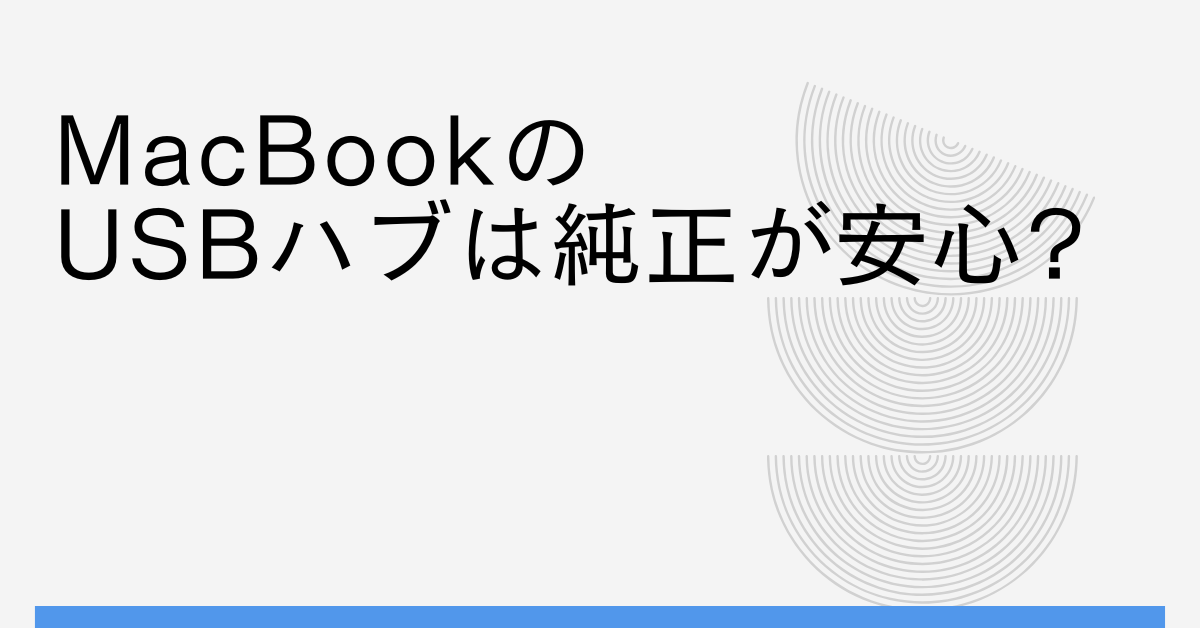MacBookを仕事で使っていると「USBポートが足りない」「外部ディスプレイに接続できない」といった不便を感じる場面がありますよね。その解決策として多くの人が導入するのがUSBハブです。しかし、Apple純正品とサードパーティ製のどちらを選ぶべきか迷う人も多いはずです。本記事では、MacBook用USBハブの選び方、純正と他社製の違い、トラブル時の対処法、さらにおすすめ製品ランキングまで詳しく解説します。仕事効率を上げたい方に役立つ情報が満載ですよ。
MacBookでUSBハブが必要になる理由
MacBookはデザイン性や携帯性に優れる一方で、拡張性の面では制限があります。特に近年のMacBook AirやMacBook ProはUSB-Cポートしか搭載されていないため、従来のUSB-A機器やHDMIケーブルがそのままでは使えません。
このような制約を解決してくれるのがUSBハブです。USBハブとは、ひとつのポートを複数の入出力に変換してくれる機器のことです。例えば、USB-CポートをUSB-A、HDMI、SDカードリーダー、LANポートに拡張することができます。
特にビジネスシーンでは、以下のような場面でUSBハブが欠かせません。
- プレゼンでプロジェクターに接続するとき
- 会議中に外部ストレージからデータを取り込むとき
- 在宅勤務で複数のディスプレイを使うとき
こうした作業をスムーズにするために、MacBookユーザーにとってUSBハブは必須アイテムと言えます。
MacBook USBハブは純正とサードパーティ製でどう違うか
Apple純正のUSBハブは、互換性や安定性に優れています。Appleが公式に提供しているため、OSのアップデートとの相性問題も少なく、動作が保証されている点が大きなメリットです。しかし、その分価格は高めに設定されています。
一方、サードパーティ製のUSBハブはバリエーションが豊富で、価格も手ごろです。HDMIやLANポートなど多機能なものが多く、コストパフォーマンスを求めるなら候補に入れやすいでしょう。ただし、メーカーによっては品質に差があり、MacBookでうまく認識しないケースもあるため注意が必要です。
- 純正USBハブのメリット
- 高い互換性と安心感
- OSアップデート後も安定して動作する
- Appleサポート対象
- サードパーティ製USBハブのメリット
- 機能のバリエーションが豊富
- 価格がリーズナブル
- デザインやサイズも選択肢が広い
ビジネス利用で「絶対にトラブルを避けたい」人には純正が安心ですが、「コストや機能を重視したい」人にはサードパーティ製が向いています。
MacBookでUSBハブが認識しないときの解決策
せっかくUSBハブを買ったのに「MacBookが認識しない」というトラブルは意外と多いものです。特にサードパーティ製の安価な製品に多く見られますが、純正であっても接続環境によって不具合が起こることもあります。
よくある原因と解決策を紹介します。
- 原因1:電力不足
外付けHDDや高解像度モニターなど、消費電力の大きい機器を接続するとハブに十分な電力が供給されず、認識されない場合があります。
→ 解決策:セルフパワー型(電源付き)のUSBハブを使うと安定します。 - 原因2:ケーブルやポートの接触不良
USB-Cポートはデリケートなため、少しのズレで認識されないことがあります。
→ 解決策:ケーブルを差し直す、別ポートで試す、ホコリを取り除く。 - 原因3:OSやドライバの不具合
macOSのアップデート直後にハブが動作しないこともあります。
→ 解決策:再起動する、OSを最新に保つ、メーカー提供のファームウェアを確認。
もし100均やダイソーのUSBハブを使っている場合、どうしても安定性に限界があるため、ビジネス用途ならある程度信頼できるメーカー品を選ぶ方が無難です。
MacBook AirにおすすめのUSBハブとランキング
MacBook Airは軽量コンパクトな分、ポートが少ないためUSBハブの利用シーンが多いです。在宅勤務や出張の多いビジネスパーソンにとって、相性の良いUSBハブを選ぶことは仕事効率を大きく左右します。
特に人気が高いのは以下のような機能を備えたハブです。
- HDMI対応(外部ディスプレイを使いたい人に必須)
- USB-A複数ポート(既存デバイスとの互換性)
- SDカードスロット(写真やデータ取り込み用)
- LANポート(安定した通信環境が必要なときに便利)
ランキングでは、Anker、Satechi、BelkinといったメーカーのUSBハブが上位を占めています。Apple純正のアダプタは安定性は抜群ですが、拡張性が限られるため、複数の作業を同時に行いたい人にはサードパーティ製が人気です。
実際にランキングで上位を占めるのは「MacBook Air専用設計のスリムハブ」で、デザイン性も高く持ち運びに便利な点が評価されています。
100均やダイソーのUSBハブは使えるのか
MacBookユーザーの中には「とりあえず100均でUSBハブを買って使えればいいのでは?」と考える方もいます。確かにダイソーや100円ショップには数百円から購入できるUSBハブが並んでいますが、MacBookでの利用においては注意が必要です。
まず、100均のUSBハブはほとんどがUSB2.0規格であり、転送速度が遅いです。データのバックアップや外部ストレージの利用では、転送が途中で止まることもあります。また、外付けHDDやSSDのように電力を多く必要とする機器は正常に動作しない場合が多いです。
- 100均USBハブのメリット
- 安価で手軽に入手できる
- キーボードやマウスなど消費電力が少ない機器には使える
- 100均USBハブのデメリット
- データ転送速度が遅い(USB2.0が多い)
- 電力供給が弱く、外付けHDDやディスプレイ接続には不向き
- 長時間利用すると発熱や接続不良が起きやすい
結論として、100均やダイソーのUSBハブは「サブ的な利用」には使えますが、仕事で信頼性が求められる場面には向いていません。ビジネス利用なら、少なくともUSB3.0以上の製品を選んだ方が安心ですよ。
ビジネス利用で失敗しないUSBハブの選び方
仕事用のMacBookにUSBハブを導入するなら、値段だけでなく「用途に合っているかどうか」を重視することが大切です。選び方のポイントを整理しましょう。
- ポート構成を確認する
自分の仕事でよく使う機器に合わせて、USB-A、HDMI、LAN、SDカードリーダーなど必要なポートが揃っているかをチェックしましょう。 - 電源供給の安定性
外部ディスプレイやHDDを頻繁に接続する人は、セルフパワー型(電源付き)のUSBハブを選ぶと安定します。 - 持ち運びやすさ
出張やリモートワークが多い人は、コンパクトで軽量なハブが便利です。逆にデスク常設なら、大型で多ポートのハブでも問題ありません。 - 信頼できるメーカーかどうか
Anker、Belkin、Satechi、Apple純正など実績のあるメーカーを選ぶことで、OSアップデート後の不具合も少なく、長期的に安心して使えます。
実際のビジネスシーンを想像すると、プレゼンでプロジェクターに接続したり、在宅勤務で外部ディスプレイを利用したりと、USBハブの安定性が仕事の成果に直結することも少なくありません。そのため「安さ」より「信頼性」を重視するのが失敗しない選び方のコツです。
まとめ
MacBookはスタイリッシュで持ち運びに便利ですが、拡張性に制限があるためUSBハブは欠かせません。純正は安心感がありますが高価で拡張性が限られ、サードパーティ製はコスパに優れる一方で品質に差があります。
認識しないなどのトラブルは電力不足やケーブル不良が原因であることが多く、セルフパワー型や信頼できるメーカー製を選べば解決できます。100均のUSBハブは簡単な入力デバイスには使えるものの、ビジネス利用には不安が残ります。
結局のところ、USBハブ選びで重要なのは「自分の利用シーンに合った製品を選ぶこと」です。出張が多いならコンパクトタイプ、オフィスで固定利用するなら多機能モデル、といったように用途を明確にすると失敗が減ります。
MacBookでの作業効率を最大化するために、ぜひ今回のポイントを参考にして、自分に合ったUSBハブを選んでくださいね。仕事のスピードも快適さも、驚くほど変わるはずですよ。